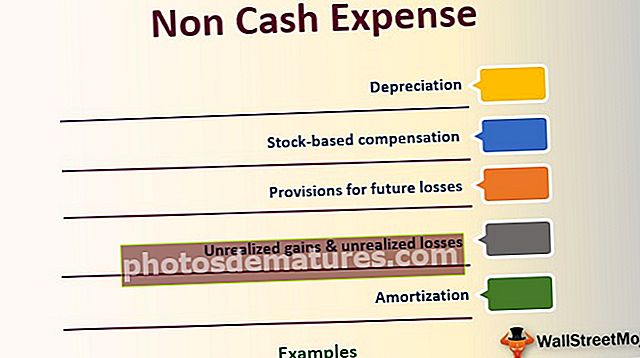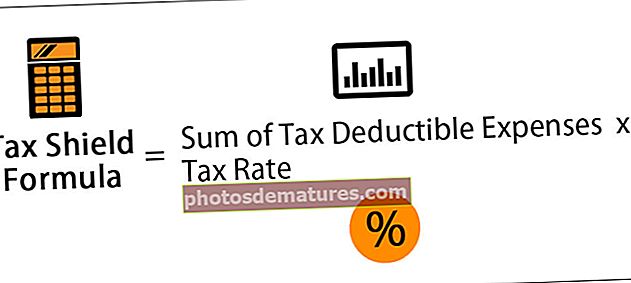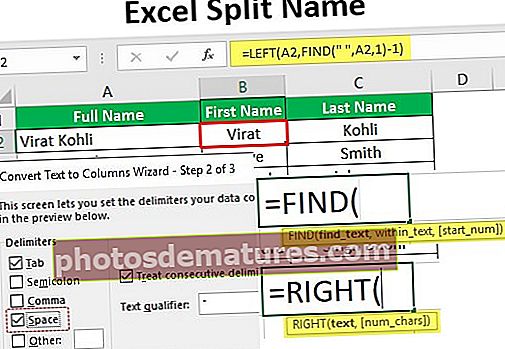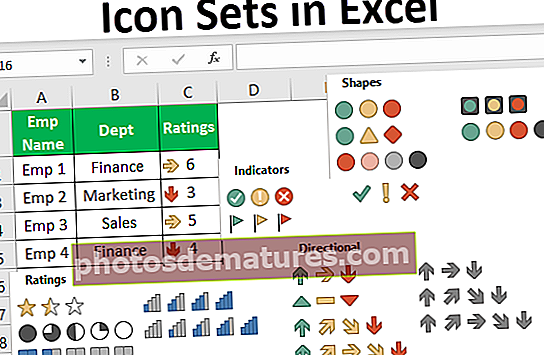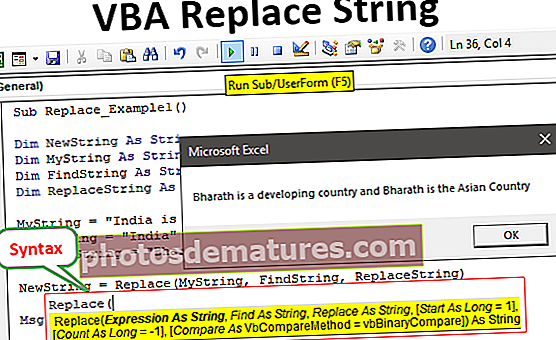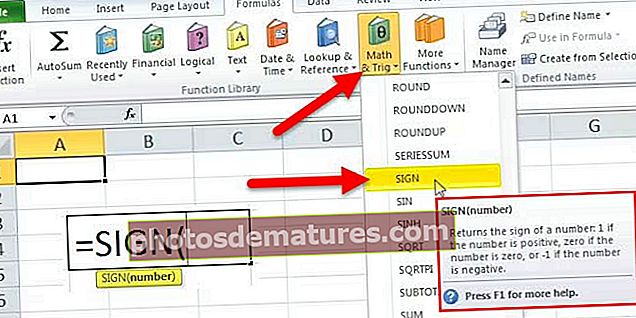ఎక్సెల్ లో కాంకాటేనేట్ ఎదురుగా | కాంకాటేనేట్ రివర్స్ చేయడానికి టాప్ 2 పద్ధతులు
ఎక్సెల్ లో కాంకాటేనేట్ వ్యతిరేకత ఏమిటి?
మా మునుపటి వ్యాసంలో “ఎక్సెల్ లో కాంకాటేనేట్ స్ట్రింగ్స్” ఒకటి కంటే ఎక్కువ కణాల విలువలను వివిధ ఆచరణాత్మక ఉదాహరణలతో ఎలా మిళితం చేయాలో చూశాము. ఎక్సెల్ లో కాంకాటేనేట్ యొక్క పూర్తి వ్యతిరేకం ఏమిటో మీరు ఎప్పుడైనా ఆలోచించారా?
అవును, మేము ఎక్సెల్ లో కాంకాటేనేట్కు విరుద్ధంగా చేయగలం. ఈ పని చేయడానికి మాకు అనేక పద్ధతులు ఉన్నాయి మరియు ఈ వ్యాసంలో, ఒక సెల్ డేటాను బహుళ కణాలుగా విభజించే ప్రక్రియ ద్వారా మేము మిమ్మల్ని తీసుకెళ్తాము.
ఎక్సెల్ లో కాంకాటేనేట్ ఎదురుగా ఎలా చేయాలి?
కాంకటేనేట్కు విరుద్ధంగా ఎక్సెల్ యొక్క ఉదాహరణలు క్రింద ఉన్నాయి.
కాంకాటేనేట్ ఎక్సెల్ మూసకు ఎదురుగా మీరు ఇక్కడ డౌన్లోడ్ చేసుకోవచ్చు - కాంకాటేనేట్ ఎక్సెల్ మూసకు ఎదురుగావిధానం # 1 - టెక్స్ట్ విధులను ఉపయోగించడం ద్వారా విలువలను విభజించండి
ఒక సెల్ విలువను బహుళ కణాలుగా విభజించే ప్రసిద్ధ మార్గాలలో ఒకటి ఎక్సెల్ టెక్స్ట్ ఫంక్షన్లను ఉపయోగించడం. ప్రసిద్ధ టెక్స్ట్ ఫంక్షన్లు “ఎడమ ఫంక్షన్, కుడి ఫంక్షన్ మరియు ఎక్సెల్ లో MID ఫంక్షన్”. ఉదాహరణకు, మీకు ఉద్యోగుల పూర్తి పేరు ఉంటే, అప్పుడు మేము పేర్లను మొదటి పేరు మరియు చివరి పేరుగా విభజించవచ్చు.
నేను ఈ ఉదాహరణ కోసం క్రింది డేటాను ఉపయోగిస్తున్నాను.

మాకు ఇక్కడ క్రికెటర్ల పూర్తి పేరు ఉంది. మేము మొదట ఇక్కడ మొదటి పేరును సంగ్రహించాల్సిన అవసరం ఉంది, ఇది ఎక్సెల్ లో LEFT ఫంక్షన్ను వర్తింపజేయడం ద్వారా చేయవచ్చు.
LEFT ఫంక్షన్ మాత్రమే ఇక్కడ పనిని చేయదు ఎందుకంటే విభజించాల్సిన విలువ ఎంచుకోబడిన తర్వాత మనం ఎంచుకున్న డేటా యొక్క ఎడమ వైపు నుండి సేకరించాల్సిన అక్షరాల సంఖ్యను పేర్కొనాలి. ఈ ఉదాహరణలో అన్ని క్రికెటర్ల మొదటి పేరు అక్షరాలు వేరే సంఖ్యలో అక్షరాలను కలిగి ఉన్నాయి, కాబట్టి మనం FIND Excel ఫంక్షన్ను ఉపయోగించాలి
ఫైండ్ ఉపయోగించి మనం ఎంచుకున్న విలువలో స్పేస్ క్యారెక్టర్ స్థానాన్ని కనుగొనవచ్చు. ఉదాహరణకు “సచిన్ టెండూల్కర్” స్పేస్ క్యారెక్టర్ స్థానం 7, కాబట్టి 7 - 1 = 6, “సచిన్ టెండూల్కర్” పేరు యొక్క ఎడమ వైపు నుండి మనకు అవసరమైన అక్షరాల సంఖ్య ఇది.

అక్షరాల వాదనలో FIND ఫంక్షన్ తెరవండి.

వచనాన్ని కనుగొనండి మనం కనుగొనవలసినది, ఈ ఉదాహరణలో మనం స్పేస్ క్యారెక్టర్ను కనుగొనాలి, కాబట్టి డబుల్ కోట్స్లో స్థలాన్ని సరఫరా చేయండి.

టెక్స్ట్ లోపల అంటే మనం ఏ టెక్స్ట్లో స్థలాన్ని కనుగొనాలి, కాబట్టి ఇది మా పూర్తి పేరు అనగా A2 సెల్.

చివరి పరామితి అసంబద్ధం కాబట్టి దాన్ని విస్మరించండి. కాబట్టి ఇప్పుడు FIND ఫంక్షన్ స్పేస్ క్యారెక్టర్ స్థానాన్ని 7 గా తిరిగి ఇస్తుంది, కాని మాకు స్పేస్ క్యారెక్టర్ అవసరం లేదు కాబట్టి FIND ఫంక్షన్ కోసం -1 ను వర్తించండి.

బ్రాకెట్ మూసివేసి ఎంటర్ కీని నొక్కండి. వావ్ !! మాకు మొదటి పేరు వచ్చింది.

మిగిలిన కణాలకు సూత్రాన్ని లాగండి.

ఇప్పుడు మనం రెండవ లేదా చివరి పేరును ఎలా పొందాలో చూస్తాము. ఎక్సెల్ లో రైట్ ఫంక్షన్ తెరవండి.

అక్షరాల వాదన సంఖ్యలో, మేము మానవీయంగా సంఖ్యను సరఫరా చేయలేము. ఇక్కడ కూడా మనం అక్షరాల సంఖ్యను పొందడానికి మరో రెండు ఫంక్షన్లను ఉపయోగించాలి.
ఇక్కడ మనం ఎక్సెల్ లో FIND & LEN ఫంక్షన్ ఉపయోగించాలి.
LEN ఫంక్షన్ ఎంచుకున్న విలువలోని మొత్తం అక్షరాల సంఖ్యను తిరిగి ఇస్తుంది మరియు FIND స్పేస్ అక్షర స్థానాన్ని అందిస్తుంది. కాబట్టి, LEN - FIND అంటే కుడి వైపు నుండి మనకు అవసరమైన అక్షరాల సంఖ్య.

మాకు చివరి పేరు వచ్చింది.

ఫలితాన్ని పొందడానికి సూత్రాన్ని ఇతర కణాలకు లాగండి.

“విరాట్ కోహ్లీ” పేరులోని ఒక ఉదాహరణ కోసం సున్నాతో సహా మొత్తం అక్షరాల సంఖ్య 11 మరియు స్పేస్ క్యారెక్టర్ స్థానం 5. కాబట్టి 11 - 5 = 6, కాబట్టి కుడి వైపు నుండి మనకు అవసరమైన మొత్తం అక్షరాల సంఖ్య 6 అంటే “కోహ్లీ” .

కాబట్టి, ఈ విధంగా, మేము ఎక్సెల్ లో కాంకాటేనేట్కు విరుద్ధంగా చేయవచ్చు. మేము మరొక పద్దతితో సంగ్రహించటానికి విరుద్ధంగా చేయవచ్చు, అనగా “టెక్స్ట్ టు కాలమ్”.
విధానం # 2 - టెక్స్ట్ నుండి కాలమ్ వరకు కాంకాటేనేట్ ఎదురుగా
సాధారణ విధానానికి ఇది ఉత్తమ ఉదాహరణ. ఈ పద్ధతిలో ఎలాంటి సంక్లిష్ట సూత్రాలు ఉండవు. మేము ఈ క్రింది ఉదాహరణలో చూస్తాము.

పై డేటా క్రింది ఆకృతిలో ఉండాలి.

ఇది ఒక పని యొక్క నరకంలా ఉంది, కాదా ???
కానీ అసలు పని మనం than హించిన దానికంటే సులభం. ఈ డేటాను మిళితం చేసే ఒక సాధారణ విషయాన్ని ఉపయోగించడం ద్వారా మనం తదనుగుణంగా విభజించవచ్చు. ఈ సందర్భంలో, వేర్వేరు నిలువు వరుసలను ఒకదానితో కలిపే సాధారణ విషయం కామా (,).
మొదట డేటాను ఎంచుకోండి.

ఎక్సెల్ లో డేటా> టెక్స్ట్ టు కాలమ్ కి వెళ్ళండి, లేకపోతే మీరు ఎక్సెల్ సత్వరమార్గం కీని నొక్కవచ్చు ALT + A + E..


మేము టెక్స్ట్ టు కాలమ్ పై క్లిక్ చేసినప్పుడు విండో క్రింద చూస్తాము.

ఎంచుకోవడం ద్వారా “వేరు” నొక్కండి "తరువాత".

ఇప్పుడు తరువాతి విండోలో, మేము డీలిమిటర్ను ఎన్నుకోవాలి, అనగా అన్ని నిలువు వరుసలను ఒకదానితో ఒకటి కలిపే సాధారణ విషయం. ఈ సందర్భంలో “కామా” కాబట్టి కామాను ఎంచుకోండి.

నెక్స్ట్ పై క్లిక్ చేసి, తదుపరి విండోలో ఫినిష్ పై క్లిక్ చేయండి. మేము కాంకాటేనేట్ యొక్క వ్యతిరేకతను పొందుతాము.

కాబట్టి, ఈ విధంగా, కాంకాటేనేట్కు విరుద్ధంగా చేయడానికి ఎక్సెల్లో ఫంక్షన్లు మరియు టెక్స్ట్ టు కాలమ్ను ఉపయోగించవచ్చు.